Как настроить прием платежей
В личном кабинете Robokassa переходим в раздел
Мои магазины и нажимаем на кнопку
Добавить магазин
Откроется карточка создания нового магазина:
Заполните информацию о магазине, сохраните куда нибудь Идентификатор магазина он вам немного позднее понадобится
В поле
URL главной страницы сайта укажите ссылку на один из ваших qr-кодов.
Для того чтобы получить ссылку на qr-код перейдите в личный кабинет
QRScan, откройте нужное приложение и перейдите на вкладку QR-Коды.
Откройте карточку любого qr-кода и нажмите и скопируйте ссылку на qr-код:
Нажав кнопку Создать откроется страница технических настроек:
Установите следующие настройки:
|
Параметр
|
Значение
|
|
Алгоритм расчета хеша
|
MD5
|
|
Result Url
|
https://api.qrscan.info/qresult.php
|
|
Метод отсылки данных по Result Url
|
GET
|
|
Success Url
|
https://q.qrscan.info/success
|
|
Метод отсылки данных по Success Url
|
GET
|
|
Fail Url
|
https://q.qrscan.info/fail
|
|
Метод отсылки данных по Fail Url
|
GET
|
В поле Пароль #1 и Пароль #2 нажмите кнопку Сгенерировать и сохраните куда нибудь полученные значения.
Перейдите к разделу настроек Параметры проведения тестовых платежей
Установите в параметре Алгоритм расчета хеша значение MD5
В поле Пароль #1 и Пароль #2 нажмите кнопку Сгенерировать и сохраните куда нибудь полученные значения.
Нажмите кнопку Сохранить
Перейдите в личный кабинет QRScan, откройте нужное приложение и перейдите к настройке страницы "Меню / магазина", перейдите в его настройки
Установите переключатель Принимать платежи в положение включено и нажмите на кнопку Настройка под переключателем.
В настройках приема платежей укажите технические данные полученные в личном кабинете Robokassa:
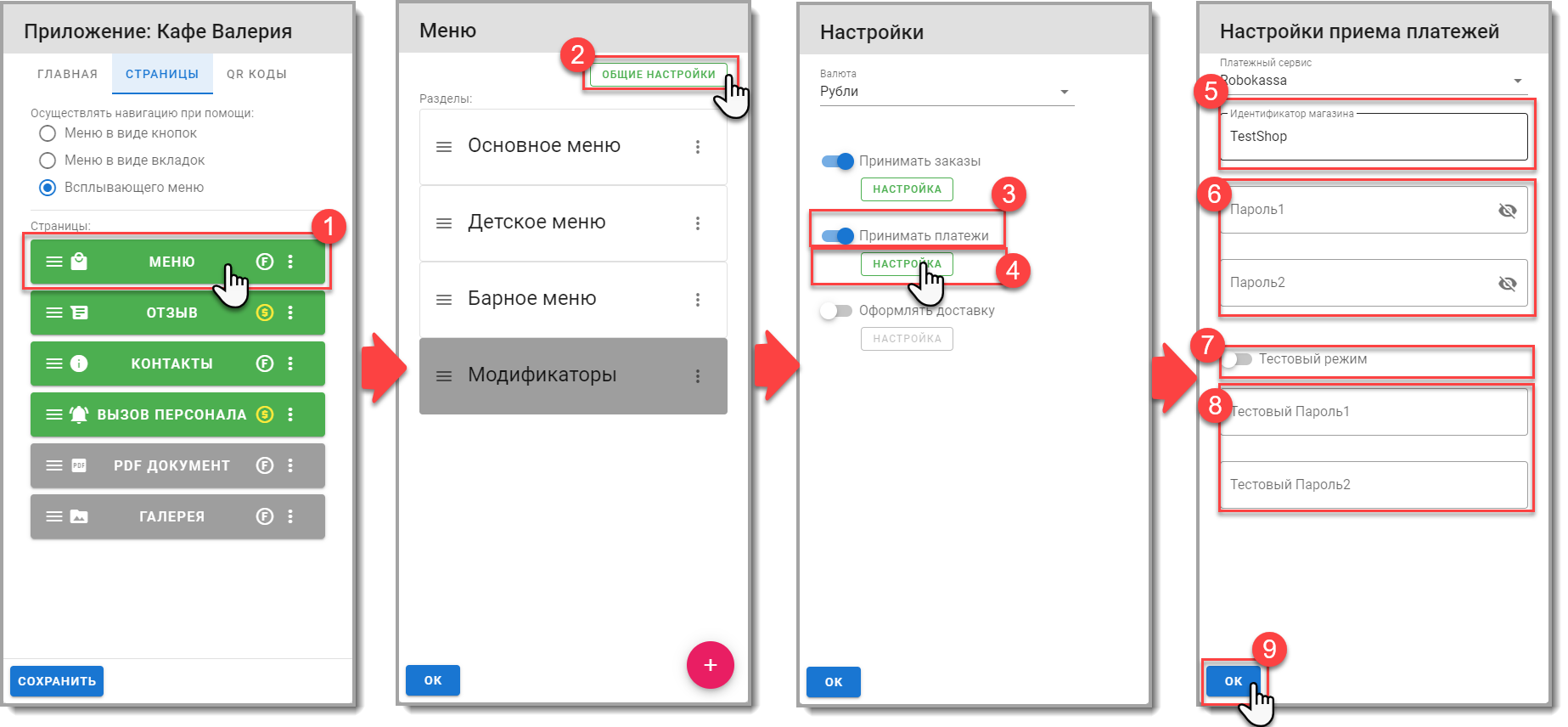
Для проверки и тестирования платежного сервиса включите переключатель Тестовый режим в положение включено, в этом случае система будет имитировать прием платежей.
Для того чтобы начать принимать реальные платежи установите переключатель Тесовый режим в положение Выключено.
Переход к онлайн оплате из клиентского приложения будет выполнен в том случае если клиент при оформлении заказа выберет способ оплаты Банковской картой на сайте
Если Вам нужно чтобы была возможность только онлайн оплаты удалите все остальные способы оплаты.
Способы оплаты настраиваются в разделе Приложения, на вкладке Главная > Списки > Способы оплаты
Для подключения фискализации (отправки информации о чеках в налоговую согласно 54ФЗ) в личном кабинете Robokassa перейдите в раздел Фискализация:
Заполните все необходимы настройки и выберите способ фискализации. Самый простой и рекомендуемый способ это Робочеки, в таком варианте каких либо дополнительных интеграций с кассовым оборудованием или ОФД не требуется.
ВАЖНО
Ваш магазин созданный в Robokassa должен будет пройти проверку (модерацию) для того чтобы ему было разрешено принимать платежи.
Основные требования при проверке,
Ваше приложение (сайт) должен содержать информацию:
-
краткое описание Вашей организации, с указанием ИНН и подробным описанием платных услуг
-
необходимо присутствие контактных данных.
-
Разместите правила оформления и сроки исполнения заказа, условия его оплаты, доставки и возврата.